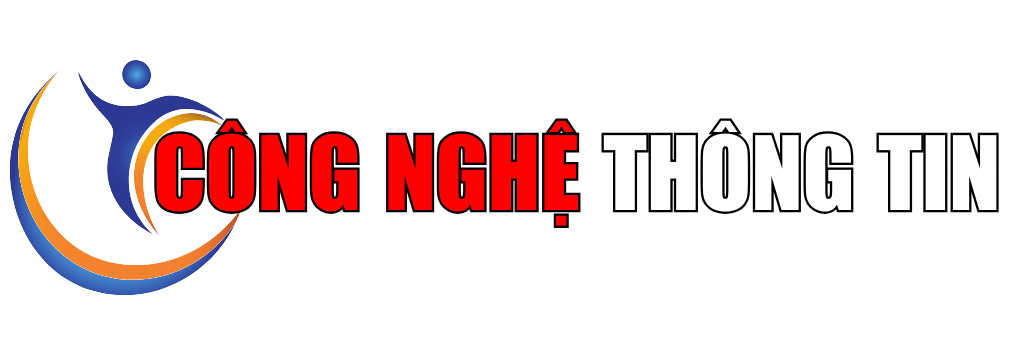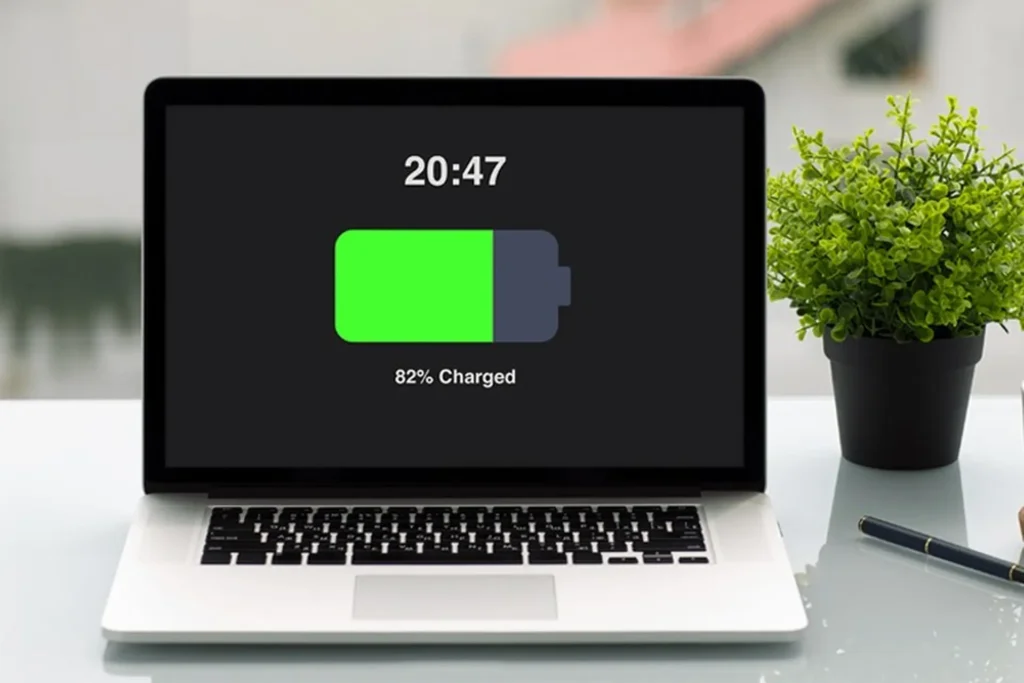4 Tuyệt Chiêu Giúp Pin Laptop “Trụ” Được Lâu Hơn
Giới thiệu
Trong thời đại Công nghệ thông tin hiện nay, laptop đã trở thành một phần không thể thiếu trong cuộc sống hàng ngày của chúng ta. Tuy nhiên, một trong những nỗi lo lớn nhất khi sử dụng laptop chính là vấn đề thời lượng pin. Nhiều người thường xuyên cảm thấy bối rối khi pin laptop nhanh chóng cạn kiệt, ảnh hưởng đến hiệu suất công việc và vui chơi. Để giúp bạn tiết kiệm pin laptop một cách hiệu quả, bài viết này sẽ giới thiệu 4 tuyệt chiêu đơn giản nhưng cực kỳ hiệu quả.
-1280x720.jpg)
Kích Hoạt Chế Độ Tiết Kiệm Pin
Chế độ tiết kiệm pin là một trong những tính năng hữu ích mà hầu hết các laptop hiện đại đều có. Khi được kích hoạt, chế độ này sẽ tự động giảm bớt một số chức năng không cần thiết, giúp kéo dài thời gian sử dụng pin.
Để bật chế độ tiết kiệm pin, bạn chỉ cần làm theo các bước sau:
- Vào Cài đặt trên laptop.
- Chọn Hệ thống.
- Nhấp vào Nguồn và pin.
- Kích hoạt Chế độ tiết kiệm pin.
Ngoài ra, bạn cũng có thể thiết lập chế độ này tự động hoạt động dựa trên mức pin còn lại, giúp bạn yên tâm hơn khi làm việc.
Tinh Chỉnh Độ Sáng Màn Hình
Độ sáng màn hình là một trong những yếu tố tiêu tốn lượng pin lớn trên laptop. Việc tinh chỉnh độ sáng phù hợp không chỉ giúp tiết kiệm pin mà cũng làm cho mắt bạn dễ chịu hơn.
Để điều chỉnh độ sáng màn hình, bạn thực hiện theo các bước sau:
- Vào Cài đặt.
- Chọn Hệ thống.
- Nhấp vào Hiển thị.
- Sử dụng thanh trượt để điều chỉnh độ sáng đến mức vừa phải.
Ngoài ra, bạn có thể sử dụng phím tắt trên bàn phím để điều chỉnh nhanh độ sáng mà không cần phải mở cài đặt.
Rút Ngắn Thời Gian Chờ Tắt Màn Hình
Thiết lập thời gian tắt màn hình hợp lý cũng là một cách hiệu quả để tiết kiệm pin. Khi màn hình tự động tắt đi khi không sử dụng, pin sẽ được bảo toàn hơn.
Để cài đặt thời gian tắt màn hình, bạn có thể thực hiện như sau:
- Vào Cài đặt.
- Chọn Hệ thống.
- Nhấp vào Nguồn và pin.
- Tiến hành điều chỉnh thời gian tắt màn hình thành 5-10 phút.
Việc này sẽ đảm bảo rằng laptop của bạn không hoạt động lãng phí khi không cần thiết.
Dọn Dẹp Ứng Dụng Chạy Nền
Nhiều ứng dụng chạy nền có thể tiêu tốn pin mà bạn không hề hay biết. Vì vậy, việc quản lý và dọn dẹp các ứng dụng này là một bước quan trọng để tiết kiệm pin laptop.
Để kiểm tra và quản lý ứng dụng chạy nền, bạn có thể làm theo hướng dẫn sau:
- Vào Cài đặt.
- Chọn Hệ thống.
- Nhấp vào Nguồn và pin.
- Chọn Sử dụng pin để xem các ứng dụng tiêu tốn pin.
- Đóng các ứng dụng không cần thiết qua Trình quản lý tác vụ.
Bằng cách này, bạn sẽ giữ cho laptop của mình hoạt động hiệu quả và tiết kiệm pin tối đa.

Kết Luận
Những biện pháp đơn giản trên sẽ giúp bạn kéo dài thời gian sử dụng pin laptop một cách hiệu quả. Việc áp dụng các phương pháp này không chỉ giúp bạn làm việc và giải trí lâu hơn mà còn góp phần bảo vệ môi trường bằng cách giảm thiểu lượng rác thải điện tử. Hãy thử ngay các tuyệt chiêu đã nêu để trải nghiệm sự khác biệt!